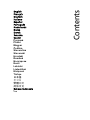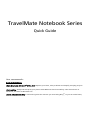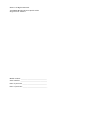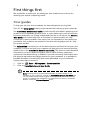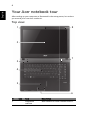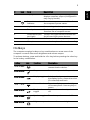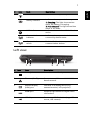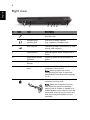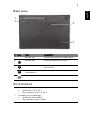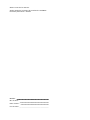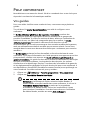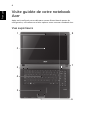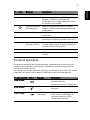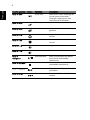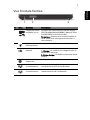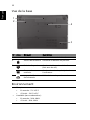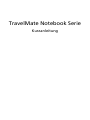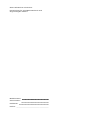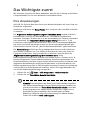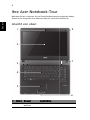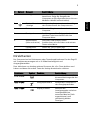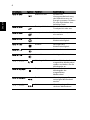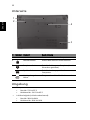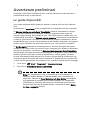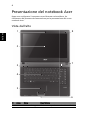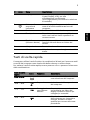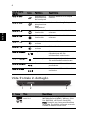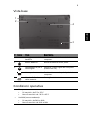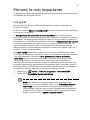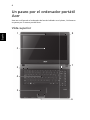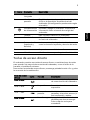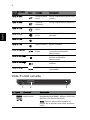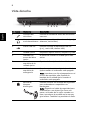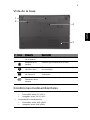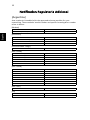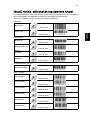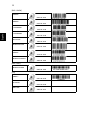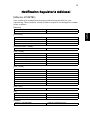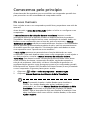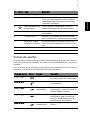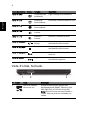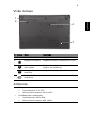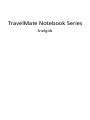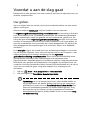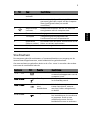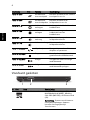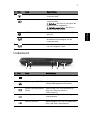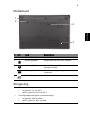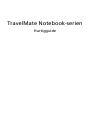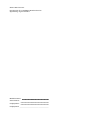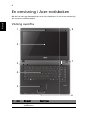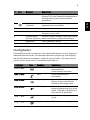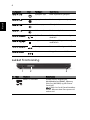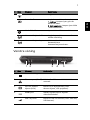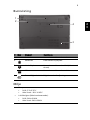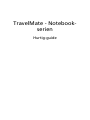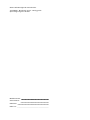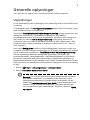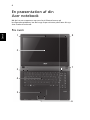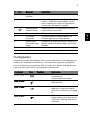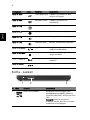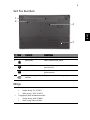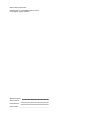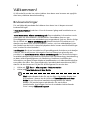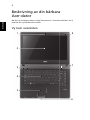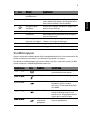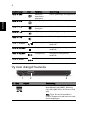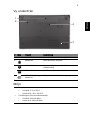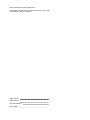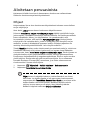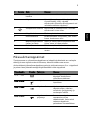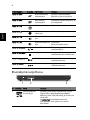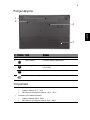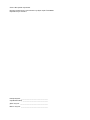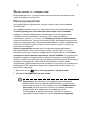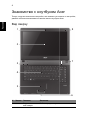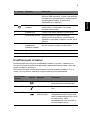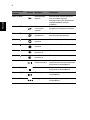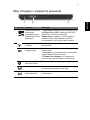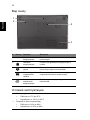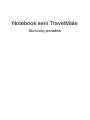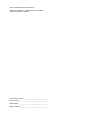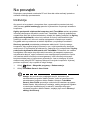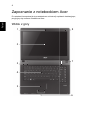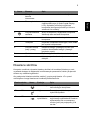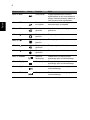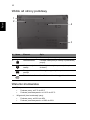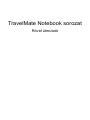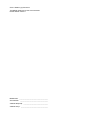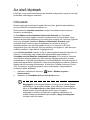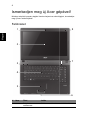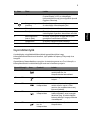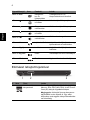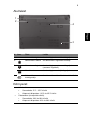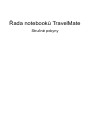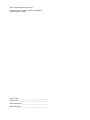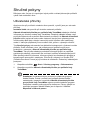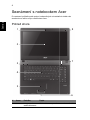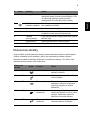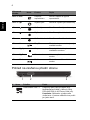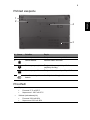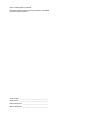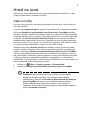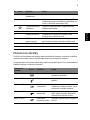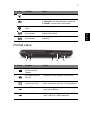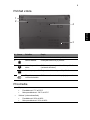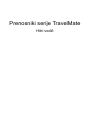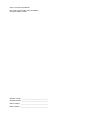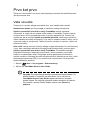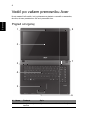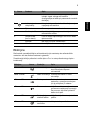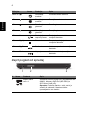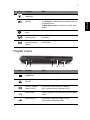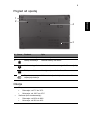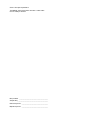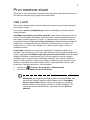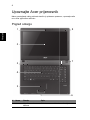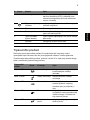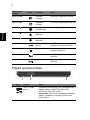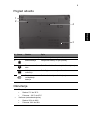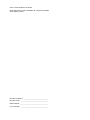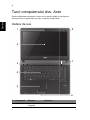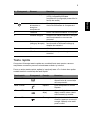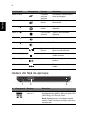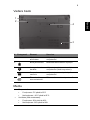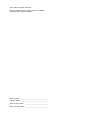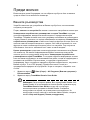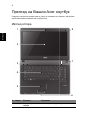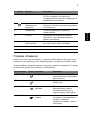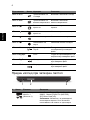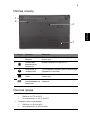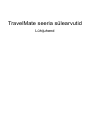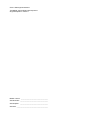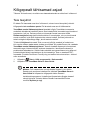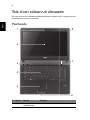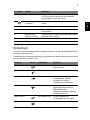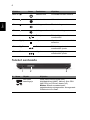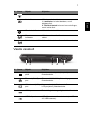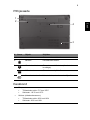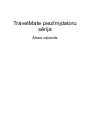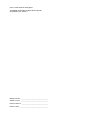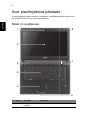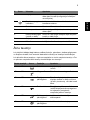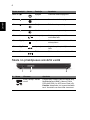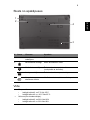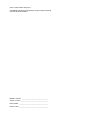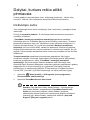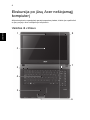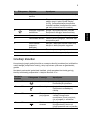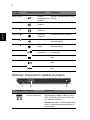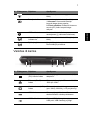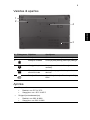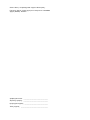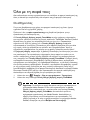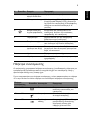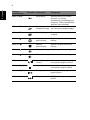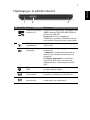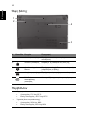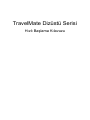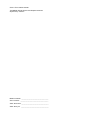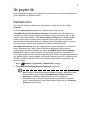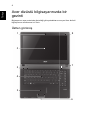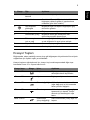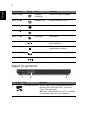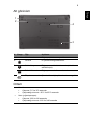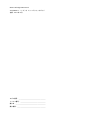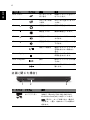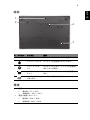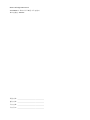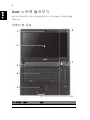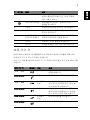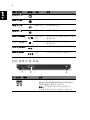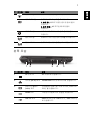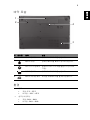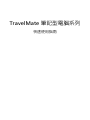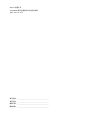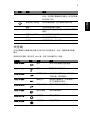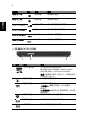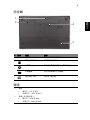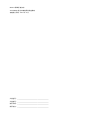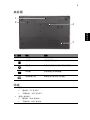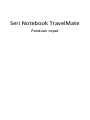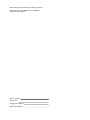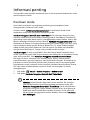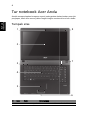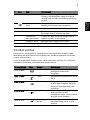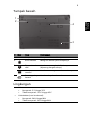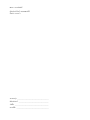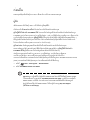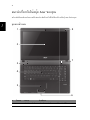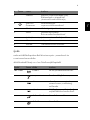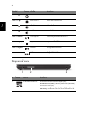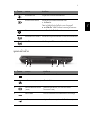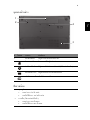Pagina wordt geladen...
Pagina wordt geladen...
Pagina wordt geladen...
Pagina wordt geladen...
Pagina wordt geladen...
Pagina wordt geladen...
Pagina wordt geladen...
Pagina wordt geladen...
Pagina wordt geladen...
Pagina wordt geladen...
Pagina wordt geladen...
Pagina wordt geladen...

Gamme de notebook
TravelMate
Guide rapide
Pagina wordt geladen...
Pagina wordt geladen...
Pagina wordt geladen...
Pagina wordt geladen...
Pagina wordt geladen...
Pagina wordt geladen...
Pagina wordt geladen...
Pagina wordt geladen...
Pagina wordt geladen...
Pagina wordt geladen...
Pagina wordt geladen...
Pagina wordt geladen...
Pagina wordt geladen...
Pagina wordt geladen...
Pagina wordt geladen...
Pagina wordt geladen...
Pagina wordt geladen...
Pagina wordt geladen...
Pagina wordt geladen...
Pagina wordt geladen...
Pagina wordt geladen...
Pagina wordt geladen...
Pagina wordt geladen...
Pagina wordt geladen...
Pagina wordt geladen...
Pagina wordt geladen...
Pagina wordt geladen...
Pagina wordt geladen...
Pagina wordt geladen...
Pagina wordt geladen...
Pagina wordt geladen...
Pagina wordt geladen...
Pagina wordt geladen...
Pagina wordt geladen...
Pagina wordt geladen...
Pagina wordt geladen...
Pagina wordt geladen...
Pagina wordt geladen...
Pagina wordt geladen...
Pagina wordt geladen...
Pagina wordt geladen...
Pagina wordt geladen...
Pagina wordt geladen...
Pagina wordt geladen...
Pagina wordt geladen...
Pagina wordt geladen...
Pagina wordt geladen...
Pagina wordt geladen...
Pagina wordt geladen...
Pagina wordt geladen...
Pagina wordt geladen...
Pagina wordt geladen...
Pagina wordt geladen...
Pagina wordt geladen...

Modelnummer: ____________________________________
Serienummer: _____________________________________
Aankoopdatum: ___________________________________
Plaats van aankoop: _______________________________
© 2011 Alle rechten voorbehouden.
TravelMate Notebook Series Snelgids
Oorspronkelijke uitgave: 02/2011

3
Voordat u aan de slag gaat
Bedankt dat u hebt gekozen voor een notebook van Acer als oplossing voor uw
mobiele computereisen.
Uw gidsen
Om u te helpen met het werken op het Acer notebook hebben we een aantal
gidsen ontworpen:
Allereerst helpt de instelkaart u bij het instellen van uw computer.
De Algemene gebruikershandleiding TravelMate Serie bevat nuttige informatie
voor alle modellen in de TravelMate productreeks. De handleiding behandelt
basale onderwerpen, zoals het gebruik van het toetsenbord, geluid, enz. De
hieronder genoemde Algemene gebruikershandleiding verwijst af en toe naar
functies of kenmerken die slechts voor enkele modellen in de reeks gelden, en
dus niet noodzakelijk voor het model dat u heeft aangeschaft. Dit wordt in de
tekst aangegeven met opmerkingen in de trand van "alleen voor bepaalde
modellen".
In de Snelgids krijgt u een introductie over de basiseigenschappen en functies
van uw nieuwe computer. Als u meer wilt weten over hoe uw computer u kan
helpen productiever te werken, raadpleeg dan de Algemene
gebruikershandleiding TravelMate Serie. Deze Gebruikershandleiding bevat
gedetailleerde informatie over onderwerpen zoals systeemfuncties,
gegevensherstel, uitbreidingsopties en probleem oplossen. Daarnaast bevat het
informatie over garantie en de algemene voorwaarden en veiligheid voor uw
notebook. Het is als Portable Document Format (PDF) beschikbaar en is al van te
voren op uw notebook gezet. Volg deze stappen voor toegang tot dit
document:
1 Klik op Start > Alle programma’s > Documentatie.
2 Klik vervolgens op TravelMate Generic User Guide.
Opmerking: Als u het bestand wilt inzien, dient Adobe Reader te
zijn geïnstalleerd. Als Adobe Reader nog niet op uw computer is
geïnstalleerd, wordt, als u op TravelMate Generic User Guide klikt,
eerst het installatieprogramma van Adobe Reader gestart. Volg
de instructies op het scherm om het programma te installeren.
Gebruiksaanwijzingen bij Adobe Reader vindt u in het menu Help
en Ondersteuning.

4
Nederlands
Rondleiding door uw
Acer notebook
Nadat u de computer hebt ingesteld zoals is beschreven op de poster, bent u nu
klaar voor een rondleiding door de nieuwe Acer notebook.
Bovenkant
1
3
4
2
5
6
7
8

5
Nederlands
Sneltoetsen
De computer gebruikt sneltoetsen of toetscombinaties voor toegang tot de
meeste besturingselementen, zoals helderheid en geluidsvolume.
Om een sneltoets te gebruiken drukt u de <Fn> -toets in voordat u de andere
toets van de combinatie indrukt.
# Pict Item Beschrijving
1 Geïntegreerde
webcam
Webcam voor videocommunicatie.
2 Beeldscherm Ook wel Liquid-Crystal Display (LCD)
genoemd, geeft de output van de computer
weer (configuratie kan per model
verschillen).
3 Aan/uit-knop/
indicator
Schakelt de computer aan en uit. Geeft de
energiestatus van de computer aan.
4 Toetsenbord Om gegevens in te voeren in de computer.
5 Touchpad Tastgevoelig aanwijsapparaat dat
functioneert als een computermuis.
6 Kliktoetsen
(links en rechts)
De toetsen links en rechts functioneren als de
linker en rechter muistoetsen.
7 Luidsprekers Levert stereogeluid.
8 Microfoon Interne microfoon voor geluidsopname.
Sneltoets Pict Functie Beschrijving
<Fn> + <F3> Communicatie Schakelt de
communicatieapparaten van de
computer in/uit.
<Fn> + <F4> Standby Hiermee plaatst u de computer
in de Standby-stand.
<Fn> + <F5> Schakeltoets
voor
beeldscherm
Schakelt de weergave-uitvoer
tussen het scherm, externe
monitor (indien aangesloten)
en beide.
<Fn> + <F6> Leeg scherm Hiermee schakelt u de lamp van
het beeldscherm uit om stroom
te besparen. Druk op een
willekeurige toets om het
beeldscherm weer te activeren.

6
Nederlands
Voorkant gesloten
<Fn> + <F7> Schakeltoets
voor touchpad
Hiermee schakelt u het interne
touchpad in en uit.
<Fn> + <F8> Schakeltoets
voor luidspreker
Hiermee schakelt u de
luidsprekers in en uit.
<Fn> + < >
Helderheid
verhogen
Verhoogt de helderheid van het
beeldscherm.
<Fn> + < >
Helderheid
verlagen
Hiermee verlaagt u de
helderheid van het
beeldscherm.
<Fn> + < >
Volume
omhoog
Hiermee verhoogt u het
luidsprekervolume.
<Fn> + < >
Volume omlaag Hiermee verlaagt u het
luidsprekervolume.
<Fn> + <Home> Afspelen/pauze Een geselecteerd mediabestand
afspelen of pauzeren.
<Fn> + <Pg Up> Stoppen Het afspelen stoppen van het
geselecteerde mediabestand.
<Fn> + <Pg Dn> Vorige Terugkeren naar het vorige
mediabestand.
<Fn> + <End> Volgende Naar het volgende
mediabestand springen.
# Pict Item Beschrijving
1 Meer-in-één-kaartlezer Accepteert Secure Digital (SD),
MultiMediaCard (MMC), Memory
Stick PRO (MS PRO), xD-Picture Card
(xD).
Opmerking: Duwen om de kaart te
verwijderen/plaatsen. Kaarten
kunnen niet tegelijkertijd
functioneren.
Sneltoets Pict Functie Beschrijving
12 3

7
Nederlands
Linkerkant
2 Energie-indicator Geeft de energiestatus van de
computer aan.
Accu-indicator Geeft de batterijstatus van de
computer aan.
1. Opladen: Het licht is oranje als de
batterij wordt opgeladen.
2. Volledig opgeladen: Het licht is
blauw in de AC-modus.
HDD-indicator Licht op wanneer de harde schijf
actief is.
Communicatie-indicator Geeft de apparaatstatus van de
draadloze verbindingen van de
computer aan.
3 Communicatieschakelaar Schakelt de communicatieapparaten
van de computer in/uit.
# Pict Item Beschrijving
1 Gelijkstroomaansluiting Aansluiting voor een adapter.
2 Ethernetpoort (RJ-45) Aansluiting voor een op Ethernet
10/100/1000-gebaseerd netwerk.
3 Externe weergavepoort
(VGA)
Aansluiting voor een beeldscherm
(bijv. een externe monitor,
LCD-projector).
4 HDMI-poort Ondersteunt high-definition digitale
videosignalen.
5 USB 2.0 poorten Aansluitingen voor usb 2.0 apparaten
(bijv. usb-muis, usb-camera).
# Pict Item Beschrijving
23145

8
Nederlands
Rechterkant
# Pict Item Beschrijving
1 Microfoonaansluiting Aansluitingen voor externe microfoon.
Aansluiting voor
hoofdtelefoon/
luidspreker
Aansluiting voor audio-apparaten
(bijv. luidsprekers, hoofdtelefoon).
2 USB 2.0-poort Aansluiting voor usb 2.0-apparaten
(bijv. usb-muis, usb-camera).
3 Optisch station Intern optisch station; accepteert CDs
of DVDs.
4 Toegangsindicator
optische schijf
Brandt wanneer het optisch station
actief is.
5 Uitwerpknop optisch
station
Werpt de optische schijf uit het
station.
6 Nood-uitwerpopening Opent de lade van het optisch station
wanneer de computer is
uitgeschakeld.
Opmerking: Steek een paperclip in de
nooduitwerpopening om de lade van
het optisch station uit te werpen als de
computer is uitgeschakeld.
7 Kensington-slot sleuf Aansluiting voor een Kensington-
compatibel computerbeveiligingsslot.
Opmerking: Wikkel een kabel rond
een vast, onwrikbaar object, zoals een
tafel of een handgreep van een lade.
Plaats het slot in de uitsparing en draai
de sleutel om zodat het slot is
vergrendeld. Er zijn ook modellen
beschikbaar zonder Kensington-slot.
2134567

9
Nederlands
Onderkant
Omgeving
# Pict Item Beschrijving
1 Batterijnis Bevat de batterij van de computer.
2 Batterijgrendel Vergrendelt de accu op z’n plaats.
3 Harde schijf nis Bevat de harde schijf van de computer
(vastgeschroefd).
Geheugenvak Bevat het hoofdgeheugen van de
computer.
4 Batterijvergrendeling Maakt de batterij los.
• Temperatuur:
• In gebruik: 5°C tot 35°C
• Niet in gebruik: -20°C tot 65°C
• Vochtigheidsgraad (geen condensvorming):
• In gebruik: 20% tot 80%
• Niet in gebruik: 20% tot 80%
2
1
3
4
Pagina wordt geladen...
Pagina wordt geladen...
Pagina wordt geladen...
Pagina wordt geladen...
Pagina wordt geladen...
Pagina wordt geladen...
Pagina wordt geladen...
Pagina wordt geladen...
Pagina wordt geladen...
Pagina wordt geladen...
Pagina wordt geladen...
Pagina wordt geladen...
Pagina wordt geladen...
Pagina wordt geladen...
Pagina wordt geladen...
Pagina wordt geladen...
Pagina wordt geladen...
Pagina wordt geladen...
Pagina wordt geladen...
Pagina wordt geladen...
Pagina wordt geladen...
Pagina wordt geladen...
Pagina wordt geladen...
Pagina wordt geladen...
Pagina wordt geladen...
Pagina wordt geladen...
Pagina wordt geladen...
Pagina wordt geladen...
Pagina wordt geladen...
Pagina wordt geladen...
Pagina wordt geladen...
Pagina wordt geladen...
Pagina wordt geladen...
Pagina wordt geladen...
Pagina wordt geladen...
Pagina wordt geladen...
Pagina wordt geladen...
Pagina wordt geladen...
Pagina wordt geladen...
Pagina wordt geladen...
Pagina wordt geladen...
Pagina wordt geladen...
Pagina wordt geladen...
Pagina wordt geladen...
Pagina wordt geladen...
Pagina wordt geladen...
Pagina wordt geladen...
Pagina wordt geladen...
Pagina wordt geladen...
Pagina wordt geladen...
Pagina wordt geladen...
Pagina wordt geladen...
Pagina wordt geladen...
Pagina wordt geladen...
Pagina wordt geladen...
Pagina wordt geladen...
Pagina wordt geladen...
Pagina wordt geladen...
Pagina wordt geladen...
Pagina wordt geladen...
Pagina wordt geladen...
Pagina wordt geladen...
Pagina wordt geladen...
Pagina wordt geladen...
Pagina wordt geladen...
Pagina wordt geladen...
Pagina wordt geladen...
Pagina wordt geladen...
Pagina wordt geladen...
Pagina wordt geladen...
Pagina wordt geladen...
Pagina wordt geladen...
Pagina wordt geladen...
Pagina wordt geladen...
Pagina wordt geladen...
Pagina wordt geladen...
Pagina wordt geladen...
Pagina wordt geladen...
Pagina wordt geladen...
Pagina wordt geladen...
Pagina wordt geladen...
Pagina wordt geladen...
Pagina wordt geladen...
Pagina wordt geladen...
Pagina wordt geladen...
Pagina wordt geladen...
Pagina wordt geladen...
Pagina wordt geladen...
Pagina wordt geladen...
Pagina wordt geladen...
Pagina wordt geladen...
Pagina wordt geladen...
Pagina wordt geladen...
Pagina wordt geladen...
Pagina wordt geladen...
Pagina wordt geladen...
Pagina wordt geladen...
Pagina wordt geladen...
Pagina wordt geladen...
Pagina wordt geladen...
Pagina wordt geladen...
Pagina wordt geladen...
Pagina wordt geladen...
Pagina wordt geladen...
Pagina wordt geladen...
Pagina wordt geladen...
Pagina wordt geladen...
Pagina wordt geladen...
Pagina wordt geladen...
Pagina wordt geladen...
Pagina wordt geladen...
Pagina wordt geladen...
Pagina wordt geladen...
Pagina wordt geladen...
Pagina wordt geladen...
Pagina wordt geladen...
Pagina wordt geladen...
Pagina wordt geladen...
Pagina wordt geladen...
Pagina wordt geladen...
Pagina wordt geladen...
Pagina wordt geladen...
Pagina wordt geladen...
Pagina wordt geladen...
Pagina wordt geladen...
Pagina wordt geladen...
Pagina wordt geladen...
Pagina wordt geladen...
Pagina wordt geladen...
Pagina wordt geladen...
Pagina wordt geladen...
Pagina wordt geladen...
Pagina wordt geladen...
Pagina wordt geladen...
Pagina wordt geladen...
Pagina wordt geladen...
Pagina wordt geladen...
Pagina wordt geladen...
Pagina wordt geladen...
Pagina wordt geladen...
Pagina wordt geladen...
Pagina wordt geladen...
Pagina wordt geladen...
Pagina wordt geladen...
Pagina wordt geladen...
Pagina wordt geladen...
Pagina wordt geladen...
Pagina wordt geladen...
Pagina wordt geladen...
Pagina wordt geladen...
Pagina wordt geladen...
Pagina wordt geladen...
Pagina wordt geladen...
Pagina wordt geladen...
Pagina wordt geladen...
Pagina wordt geladen...
Pagina wordt geladen...
Pagina wordt geladen...
Pagina wordt geladen...
Pagina wordt geladen...
Pagina wordt geladen...
Pagina wordt geladen...
Pagina wordt geladen...
Pagina wordt geladen...
Pagina wordt geladen...
Pagina wordt geladen...
Pagina wordt geladen...
Pagina wordt geladen...
Pagina wordt geladen...
Pagina wordt geladen...
Pagina wordt geladen...
Pagina wordt geladen...
Pagina wordt geladen...
Pagina wordt geladen...
Pagina wordt geladen...
Pagina wordt geladen...
Pagina wordt geladen...
Pagina wordt geladen...
Pagina wordt geladen...
Pagina wordt geladen...
Pagina wordt geladen...
Pagina wordt geladen...
Pagina wordt geladen...
Pagina wordt geladen...
Pagina wordt geladen...
Pagina wordt geladen...
Pagina wordt geladen...
Pagina wordt geladen...
Pagina wordt geladen...
Pagina wordt geladen...
Pagina wordt geladen...
Pagina wordt geladen...
Pagina wordt geladen...
Pagina wordt geladen...
Pagina wordt geladen...
Pagina wordt geladen...
Pagina wordt geladen...
Pagina wordt geladen...
Pagina wordt geladen...
Pagina wordt geladen...
Pagina wordt geladen...
Pagina wordt geladen...
Pagina wordt geladen...
Pagina wordt geladen...
Pagina wordt geladen...
Pagina wordt geladen...
Pagina wordt geladen...
Pagina wordt geladen...
Pagina wordt geladen...
Pagina wordt geladen...
Pagina wordt geladen...
Pagina wordt geladen...
Pagina wordt geladen...
Pagina wordt geladen...
Pagina wordt geladen...
Pagina wordt geladen...
Pagina wordt geladen...
Pagina wordt geladen...
Pagina wordt geladen...
Pagina wordt geladen...
Pagina wordt geladen...
Pagina wordt geladen...
Pagina wordt geladen...
Pagina wordt geladen...
Pagina wordt geladen...
Pagina wordt geladen...
Pagina wordt geladen...
Pagina wordt geladen...
Pagina wordt geladen...
Pagina wordt geladen...
Pagina wordt geladen...
Pagina wordt geladen...
Pagina wordt geladen...
Pagina wordt geladen...
Pagina wordt geladen...
Pagina wordt geladen...
Pagina wordt geladen...
Pagina wordt geladen...
Pagina wordt geladen...
Pagina wordt geladen...
Documenttranscriptie
Gamme de notebook TravelMate Guide rapide © 2011 Alle rechten voorbehouden. TravelMate Notebook Series Snelgids Oorspronkelijke uitgave: 02/2011 Modelnummer: ____________________________________ Serienummer: _____________________________________ Aankoopdatum: ___________________________________ Plaats van aankoop: _______________________________ 3 Voordat u aan de slag gaat Bedankt dat u hebt gekozen voor een notebook van Acer als oplossing voor uw mobiele computereisen. Uw gidsen Om u te helpen met het werken op het Acer notebook hebben we een aantal gidsen ontworpen: Allereerst helpt de instelkaart u bij het instellen van uw computer. De Algemene gebruikershandleiding TravelMate Serie bevat nuttige informatie voor alle modellen in de TravelMate productreeks. De handleiding behandelt basale onderwerpen, zoals het gebruik van het toetsenbord, geluid, enz. De hieronder genoemde Algemene gebruikershandleiding verwijst af en toe naar functies of kenmerken die slechts voor enkele modellen in de reeks gelden, en dus niet noodzakelijk voor het model dat u heeft aangeschaft. Dit wordt in de tekst aangegeven met opmerkingen in de trand van "alleen voor bepaalde modellen". In de Snelgids krijgt u een introductie over de basiseigenschappen en functies van uw nieuwe computer. Als u meer wilt weten over hoe uw computer u kan helpen productiever te werken, raadpleeg dan de Algemene gebruikershandleiding TravelMate Serie. Deze Gebruikershandleiding bevat gedetailleerde informatie over onderwerpen zoals systeemfuncties, gegevensherstel, uitbreidingsopties en probleem oplossen. Daarnaast bevat het informatie over garantie en de algemene voorwaarden en veiligheid voor uw notebook. Het is als Portable Document Format (PDF) beschikbaar en is al van te voren op uw notebook gezet. Volg deze stappen voor toegang tot dit document: 1 Klik op 2 Klik vervolgens op TravelMate Generic User Guide. Start > Alle programma’s > Documentatie. Opmerking: Als u het bestand wilt inzien, dient Adobe Reader te zijn geïnstalleerd. Als Adobe Reader nog niet op uw computer is geïnstalleerd, wordt, als u op TravelMate Generic User Guide klikt, eerst het installatieprogramma van Adobe Reader gestart. Volg de instructies op het scherm om het programma te installeren. Gebruiksaanwijzingen bij Adobe Reader vindt u in het menu Help en Ondersteuning. 4 Rondleiding door uw Acer notebook Nadat u de computer hebt ingesteld zoals is beschreven op de poster, bent u nu klaar voor een rondleiding door de nieuwe Acer notebook. Nederlands Bovenkant 1 8 2 3 7 4 5 6 5 # Pict Beschrijving 1 Geïntegreerde webcam Webcam voor videocommunicatie. 2 Beeldscherm Ook wel Liquid-Crystal Display (LCD) genoemd, geeft de output van de computer weer (configuratie kan per model verschillen). 3 Aan/uit-knop/ indicator Schakelt de computer aan en uit. Geeft de energiestatus van de computer aan. 4 Toetsenbord Om gegevens in te voeren in de computer. 5 Touchpad Tastgevoelig aanwijsapparaat dat functioneert als een computermuis. 6 Kliktoetsen (links en rechts) De toetsen links en rechts functioneren als de linker en rechter muistoetsen. 7 Luidsprekers Levert stereogeluid. 8 Microfoon Interne microfoon voor geluidsopname. Sneltoetsen De computer gebruikt sneltoetsen of toetscombinaties voor toegang tot de meeste besturingselementen, zoals helderheid en geluidsvolume. Om een sneltoets te gebruiken drukt u de <Fn> -toets in voordat u de andere toets van de combinatie indrukt. Functie Beschrijving <Fn> + <F3> Sneltoets Pict Communicatie Schakelt de communicatieapparaten van de computer in/uit. <Fn> + <F4> Standby Hiermee plaatst u de computer in de Standby-stand. <Fn> + <F5> Schakeltoets voor beeldscherm Schakelt de weergave-uitvoer tussen het scherm, externe monitor (indien aangesloten) en beide. <Fn> + <F6> Leeg scherm Hiermee schakelt u de lamp van het beeldscherm uit om stroom te besparen. Druk op een willekeurige toets om het beeldscherm weer te activeren. Nederlands Item 6 Nederlands Sneltoets Functie Beschrijving <Fn> + <F7> Pict Schakeltoets voor touchpad Hiermee schakelt u het interne touchpad in en uit. <Fn> + <F8> Schakeltoets Hiermee schakelt u de voor luidspreker luidsprekers in en uit. <Fn> + < > Helderheid verhogen Verhoogt de helderheid van het beeldscherm. <Fn> + < > Helderheid verlagen Hiermee verlaagt u de helderheid van het beeldscherm. <Fn> + < > Volume omhoog Hiermee verhoogt u het luidsprekervolume. <Fn> + < > Volume omlaag Hiermee verlaagt u het luidsprekervolume. <Fn> + <Home> Afspelen/pauze Een geselecteerd mediabestand afspelen of pauzeren. <Fn> + <Pg Up> Stoppen Het afspelen stoppen van het geselecteerde mediabestand. <Fn> + <Pg Dn> Vorige Terugkeren naar het vorige mediabestand. <Fn> + <End> Volgende Naar het volgende mediabestand springen. Voorkant gesloten 1 # 1 Pict 2 3 Item Beschrijving Meer-in-één-kaartlezer Accepteert Secure Digital (SD), MultiMediaCard (MMC), Memory Stick PRO (MS PRO), xD-Picture Card (xD). Opmerking: Duwen om de kaart te verwijderen/plaatsen. Kaarten kunnen niet tegelijkertijd functioneren. 7 # Pict 2 Beschrijving Energie-indicator Geeft de energiestatus van de computer aan. Accu-indicator Geeft de batterijstatus van de computer aan. 1. Opladen: Het licht is oranje als de batterij wordt opgeladen. 2. Volledig opgeladen: Het licht is blauw in de AC-modus. HDD-indicator Licht op wanneer de harde schijf actief is. Communicatie-indicator Geeft de apparaatstatus van de draadloze verbindingen van de computer aan. Communicatieschakelaar Schakelt de communicatieapparaten van de computer in/uit. Linkerkant 1 2 # Pict Item 3 4 5 Beschrijving 1 Gelijkstroomaansluiting Aansluiting voor een adapter. 2 Ethernetpoort (RJ-45) 3 Externe weergavepoort Aansluiting voor een beeldscherm (VGA) (bijv. een externe monitor, LCD-projector). 4 HDMI-poort Ondersteunt high-definition digitale videosignalen. 5 USB 2.0 poorten Aansluitingen voor usb 2.0 apparaten (bijv. usb-muis, usb-camera). Aansluiting voor een op Ethernet 10/100/1000-gebaseerd netwerk. Nederlands 3 Item 8 Rechterkant 1 Nederlands # 3 4 56 7 Item Beschrijving Microfoonaansluiting Aansluitingen voor externe microfoon. Aansluiting voor hoofdtelefoon/ luidspreker Aansluiting voor audio-apparaten (bijv. luidsprekers, hoofdtelefoon). 2 USB 2.0-poort Aansluiting voor usb 2.0-apparaten (bijv. usb-muis, usb-camera). 3 Optisch station Intern optisch station; accepteert CDs of DVDs. 4 Toegangsindicator optische schijf Brandt wanneer het optisch station actief is. 5 Uitwerpknop optisch station Werpt de optische schijf uit het station. 6 Nood-uitwerpopening Opent de lade van het optisch station wanneer de computer is uitgeschakeld. 1 Pict 2 Opmerking: Steek een paperclip in de nooduitwerpopening om de lade van het optisch station uit te werpen als de computer is uitgeschakeld. 7 Kensington-slot sleuf Aansluiting voor een Kensingtoncompatibel computerbeveiligingsslot. Opmerking: Wikkel een kabel rond een vast, onwrikbaar object, zoals een tafel of een handgreep van een lade. Plaats het slot in de uitsparing en draai de sleutel om zodat het slot is vergrendeld. Er zijn ook modellen beschikbaar zonder Kensington-slot. 9 Onderkant 1 2 4 Nederlands 3 # Pict Item Beschrijving 1 Batterijnis Bevat de batterij van de computer. 2 Batterijgrendel Vergrendelt de accu op z’n plaats. 3 Harde schijf nis Bevat de harde schijf van de computer (vastgeschroefd). Geheugenvak Bevat het hoofdgeheugen van de computer. 4 Batterijvergrendeling Maakt de batterij los. Omgeving • Temperatuur: • • • In gebruik: 5°C tot 35°C Niet in gebruik: -20°C tot 65°C Vochtigheidsgraad (geen condensvorming): • • In gebruik: 20% tot 80% Niet in gebruik: 20% tot 80%-
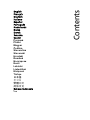 1
1
-
 2
2
-
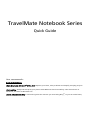 3
3
-
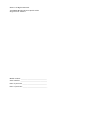 4
4
-
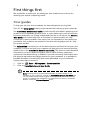 5
5
-
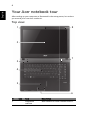 6
6
-
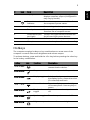 7
7
-
 8
8
-
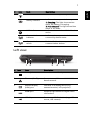 9
9
-
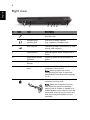 10
10
-
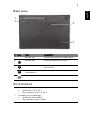 11
11
-
 12
12
-
 13
13
-
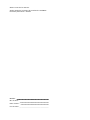 14
14
-
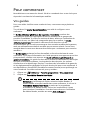 15
15
-
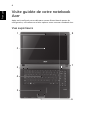 16
16
-
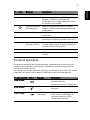 17
17
-
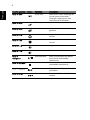 18
18
-
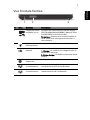 19
19
-
 20
20
-
 21
21
-
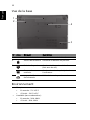 22
22
-
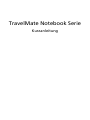 23
23
-
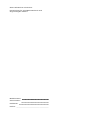 24
24
-
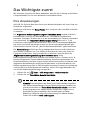 25
25
-
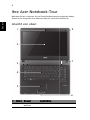 26
26
-
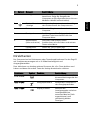 27
27
-
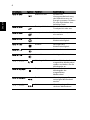 28
28
-
 29
29
-
 30
30
-
 31
31
-
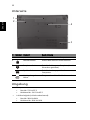 32
32
-
 33
33
-
 34
34
-
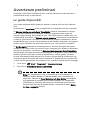 35
35
-
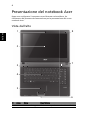 36
36
-
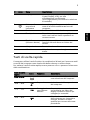 37
37
-
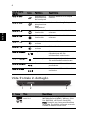 38
38
-
 39
39
-
 40
40
-
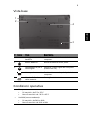 41
41
-
 42
42
-
 43
43
-
 44
44
-
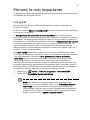 45
45
-
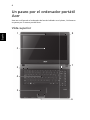 46
46
-
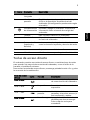 47
47
-
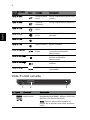 48
48
-
 49
49
-
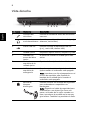 50
50
-
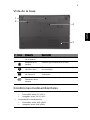 51
51
-
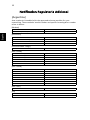 52
52
-
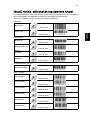 53
53
-
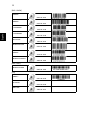 54
54
-
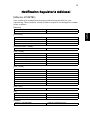 55
55
-
 56
56
-
 57
57
-
 58
58
-
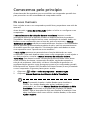 59
59
-
 60
60
-
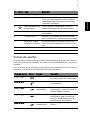 61
61
-
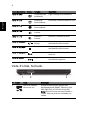 62
62
-
 63
63
-
 64
64
-
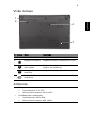 65
65
-
 66
66
-
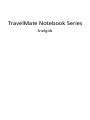 67
67
-
 68
68
-
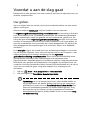 69
69
-
 70
70
-
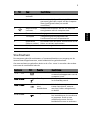 71
71
-
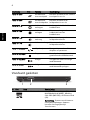 72
72
-
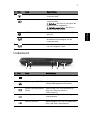 73
73
-
 74
74
-
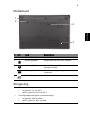 75
75
-
 76
76
-
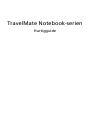 77
77
-
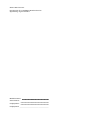 78
78
-
 79
79
-
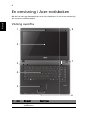 80
80
-
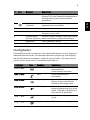 81
81
-
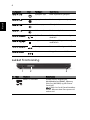 82
82
-
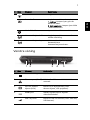 83
83
-
 84
84
-
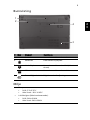 85
85
-
 86
86
-
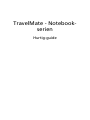 87
87
-
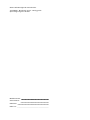 88
88
-
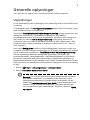 89
89
-
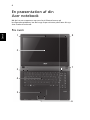 90
90
-
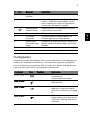 91
91
-
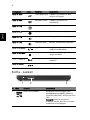 92
92
-
 93
93
-
 94
94
-
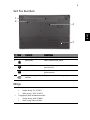 95
95
-
 96
96
-
 97
97
-
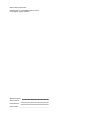 98
98
-
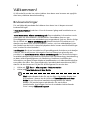 99
99
-
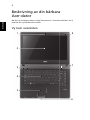 100
100
-
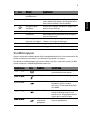 101
101
-
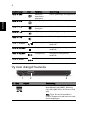 102
102
-
 103
103
-
 104
104
-
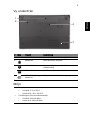 105
105
-
 106
106
-
 107
107
-
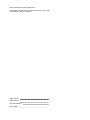 108
108
-
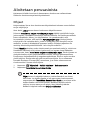 109
109
-
 110
110
-
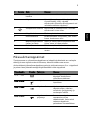 111
111
-
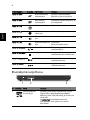 112
112
-
 113
113
-
 114
114
-
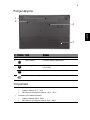 115
115
-
 116
116
-
 117
117
-
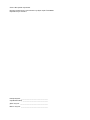 118
118
-
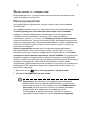 119
119
-
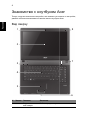 120
120
-
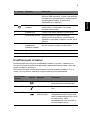 121
121
-
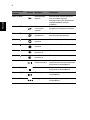 122
122
-
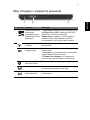 123
123
-
 124
124
-
 125
125
-
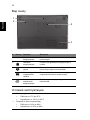 126
126
-
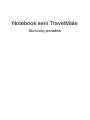 127
127
-
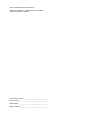 128
128
-
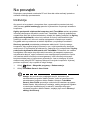 129
129
-
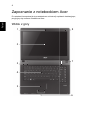 130
130
-
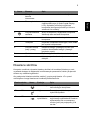 131
131
-
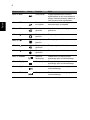 132
132
-
 133
133
-
 134
134
-
 135
135
-
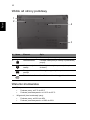 136
136
-
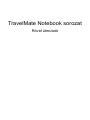 137
137
-
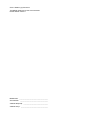 138
138
-
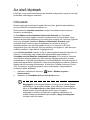 139
139
-
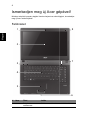 140
140
-
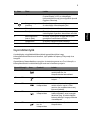 141
141
-
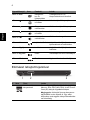 142
142
-
 143
143
-
 144
144
-
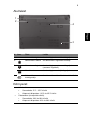 145
145
-
 146
146
-
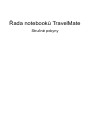 147
147
-
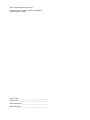 148
148
-
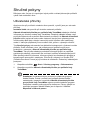 149
149
-
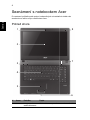 150
150
-
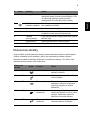 151
151
-
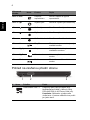 152
152
-
 153
153
-
 154
154
-
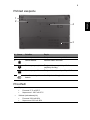 155
155
-
 156
156
-
 157
157
-
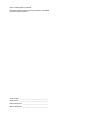 158
158
-
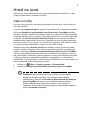 159
159
-
 160
160
-
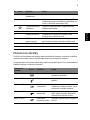 161
161
-
 162
162
-
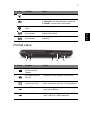 163
163
-
 164
164
-
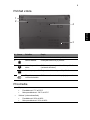 165
165
-
 166
166
-
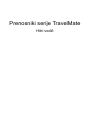 167
167
-
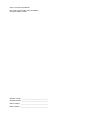 168
168
-
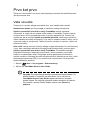 169
169
-
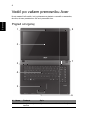 170
170
-
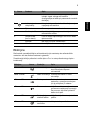 171
171
-
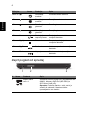 172
172
-
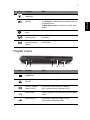 173
173
-
 174
174
-
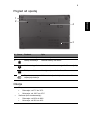 175
175
-
 176
176
-
 177
177
-
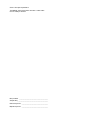 178
178
-
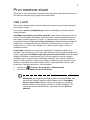 179
179
-
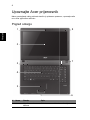 180
180
-
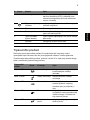 181
181
-
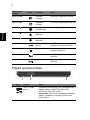 182
182
-
 183
183
-
 184
184
-
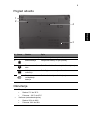 185
185
-
 186
186
-
 187
187
-
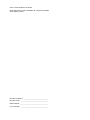 188
188
-
 189
189
-
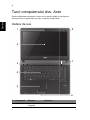 190
190
-
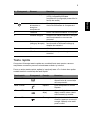 191
191
-
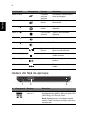 192
192
-
 193
193
-
 194
194
-
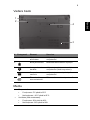 195
195
-
 196
196
-
 197
197
-
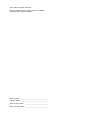 198
198
-
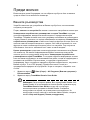 199
199
-
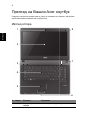 200
200
-
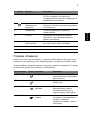 201
201
-
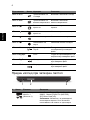 202
202
-
 203
203
-
 204
204
-
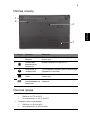 205
205
-
 206
206
-
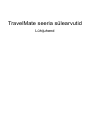 207
207
-
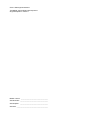 208
208
-
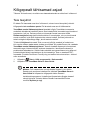 209
209
-
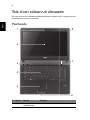 210
210
-
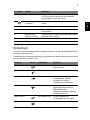 211
211
-
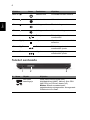 212
212
-
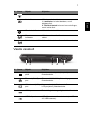 213
213
-
 214
214
-
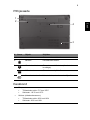 215
215
-
 216
216
-
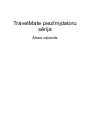 217
217
-
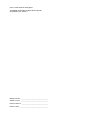 218
218
-
 219
219
-
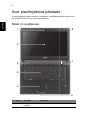 220
220
-
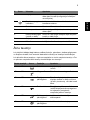 221
221
-
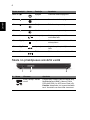 222
222
-
 223
223
-
 224
224
-
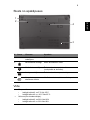 225
225
-
 226
226
-
 227
227
-
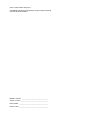 228
228
-
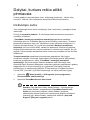 229
229
-
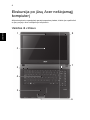 230
230
-
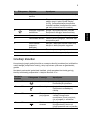 231
231
-
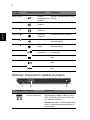 232
232
-
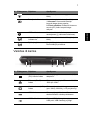 233
233
-
 234
234
-
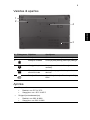 235
235
-
 236
236
-
 237
237
-
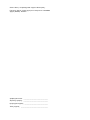 238
238
-
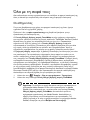 239
239
-
 240
240
-
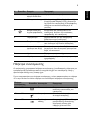 241
241
-
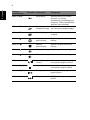 242
242
-
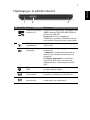 243
243
-
 244
244
-
 245
245
-
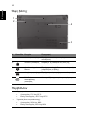 246
246
-
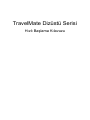 247
247
-
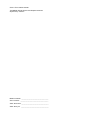 248
248
-
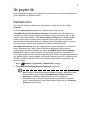 249
249
-
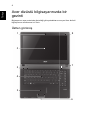 250
250
-
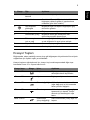 251
251
-
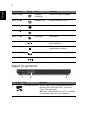 252
252
-
 253
253
-
 254
254
-
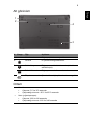 255
255
-
 256
256
-
 257
257
-
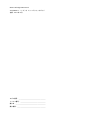 258
258
-
 259
259
-
 260
260
-
 261
261
-
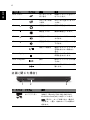 262
262
-
 263
263
-
 264
264
-
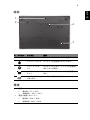 265
265
-
 266
266
-
 267
267
-
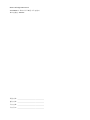 268
268
-
 269
269
-
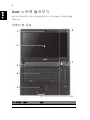 270
270
-
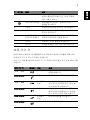 271
271
-
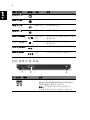 272
272
-
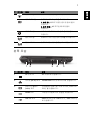 273
273
-
 274
274
-
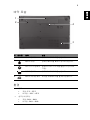 275
275
-
 276
276
-
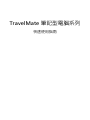 277
277
-
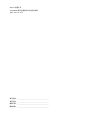 278
278
-
 279
279
-
 280
280
-
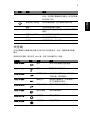 281
281
-
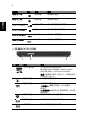 282
282
-
 283
283
-
 284
284
-
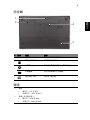 285
285
-
 286
286
-
 287
287
-
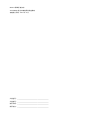 288
288
-
 289
289
-
 290
290
-
 291
291
-
 292
292
-
 293
293
-
 294
294
-
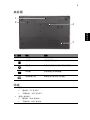 295
295
-
 296
296
-
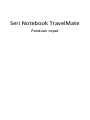 297
297
-
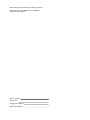 298
298
-
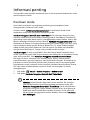 299
299
-
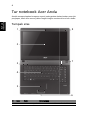 300
300
-
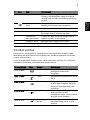 301
301
-
 302
302
-
 303
303
-
 304
304
-
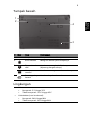 305
305
-
 306
306
-
 307
307
-
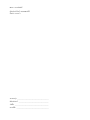 308
308
-
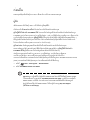 309
309
-
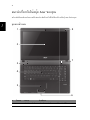 310
310
-
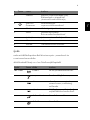 311
311
-
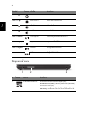 312
312
-
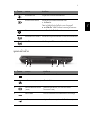 313
313
-
 314
314
-
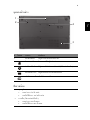 315
315
Acer TravelMate 4750Z Snelstartgids
- Type
- Snelstartgids
- Deze handleiding is ook geschikt voor
in andere talen
- English: Acer TravelMate 4750Z Quick start guide
- italiano: Acer TravelMate 4750Z Guida Rapida
- русский: Acer TravelMate 4750Z Инструкция по началу работы
- français: Acer TravelMate 4750Z Guide de démarrage rapide
- español: Acer TravelMate 4750Z Guía de inicio rápido
- Deutsch: Acer TravelMate 4750Z Schnellstartanleitung
- português: Acer TravelMate 4750Z Guia rápido
- slovenčina: Acer TravelMate 4750Z Stručná príručka spustenia
- dansk: Acer TravelMate 4750Z Hurtig start guide
- suomi: Acer TravelMate 4750Z Pikaopas
- čeština: Acer TravelMate 4750Z Rychlý návod
- 日本語: Acer TravelMate 4750Z クイックスタートガイド
- svenska: Acer TravelMate 4750Z Snabbstartsguide
- eesti: Acer TravelMate 4750Z Lühike juhend
- Türkçe: Acer TravelMate 4750Z Hızlı başlangıç Kılavuzu
- polski: Acer TravelMate 4750Z Skrócona instrukcja obsługi
- română: Acer TravelMate 4750Z Ghid de inițiere rapidă
Gerelateerde papieren
-
Acer TravelMate 7750Z Snelstartgids
-
Acer TravelMate 8571 Snelstartgids
-
Acer TravelMate 4740G Snelstartgids
-
Acer TravelMate 8572G Snelstartgids
-
Acer TravelMate 8472T Snelstartgids
-
Acer TravelMate 7740G Snelstartgids
-
Acer TravelMate 5740Z Snelstartgids
-
Acer TravelMate 5742ZG Snelstartgids
-
Acer TravelMate 5735G Snelstartgids
-
Acer TravelMate 8372TG Snelstartgids